439/585
添加事务匹配目标应用程序
任何文件(包括银行文件)都可以轻松地导出到事务匹配目标应用程序。在这种情况下,您需要创建一个将事务匹配数据源用作应用程序类型的数据导出应用程序,然后选择该应用程序名称。
要添加事务匹配目标应用程序:
- 从数据集成主页中,单击操作,然后选择应用程序。
- 在应用程序页上,单击
 (“添加”图标)。
(“添加”图标)。 - 从类别中,选择数据导出。
- 从类型中,选择事务匹配数据源。
- 从应用程序中,选择事务匹配数据源的应用程序名称。
- 单击确定。
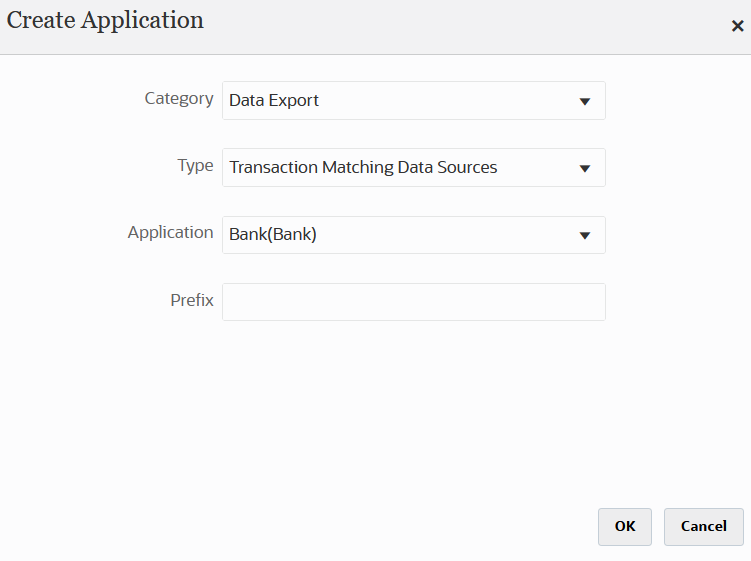
- 要查看事务匹配目标应用程序中的维,请选择维详细信息选项卡。
对于事务匹配目标应用程序,在“维详细信息”选项卡上会自动填充应用程序的维详细信息。
每个维类(对帐 ID 除外)都分配有属性维类。属性维是直接传递的,因此不需要映射。如果需要应用转换,请将“维分类”切换为“常规”,并从“数据表列名称”中选择“UD”即“用户定义”。维类是由维类型定义的一种属性。
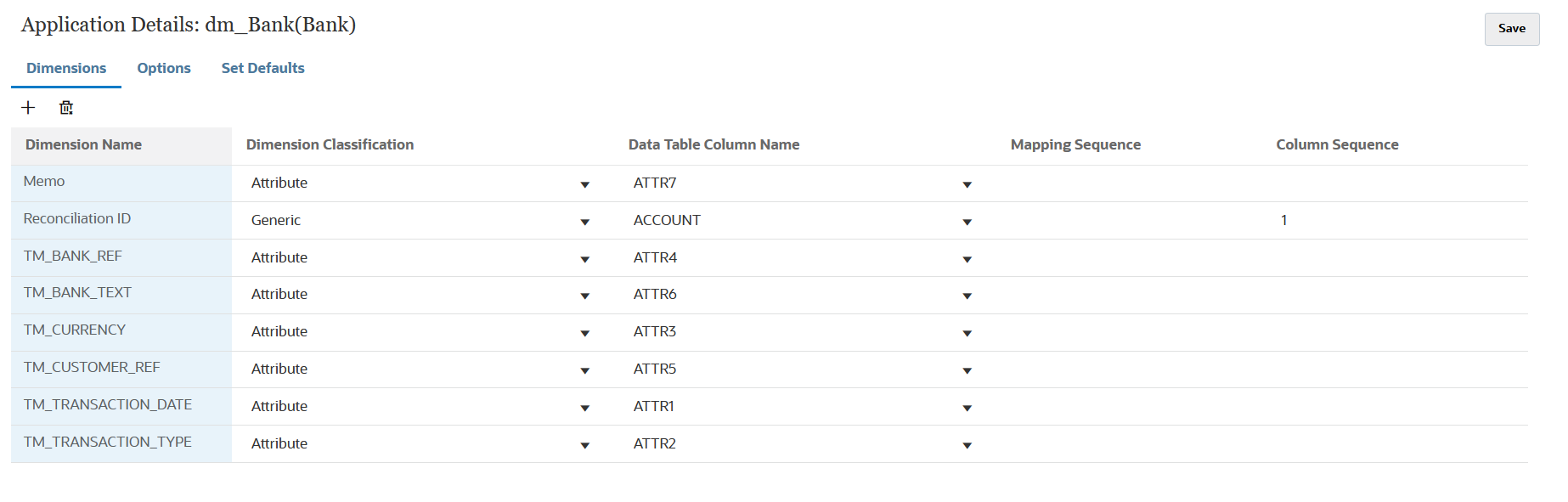
- 单击保存。
- 通过构建导入格式在源系统和事务匹配目标应用程序之间设置源和目标映射。
- 从数据集成主页中,单击集成右侧的
 ,然后选择映射维。
,然后选择映射维。 - 在映射维页上,完成以下操作:
-
在导入格式中,选择要用于集成的导入格式的名称。
还可以添加用户定义的导入格式名称。
-
在映射网格中,将源中的源列映射到目标应用程序中的维。
Note:
所有事务匹配文件都要求将调节 ID 维映射到对应的事务匹配配置文件。来自目标应用程序的维会自动填充。
如果已经为集成定义导入格式,则自动映射源列和目标列。
-
- 从数据集成主页中,单击集成右侧的
 ,然后选择映射成员。
,然后选择映射成员。 - 在映射成员页上,定义成员映射以将源中的成员映射到目标。
Note:
所有事务匹配文件都要求将调节 ID 维映射到对应的事务匹配配置文件。 - 从数据集成主页中,单击集成右侧的
 ,然后选择工作台。
,然后选择工作台。 - 在工作台中,通过执行集成来测试和验证数据,以确保加载正确运行,且您的数据正确无误。数据集成会转换并暂存数据以供 Account Reconciliation 使用。